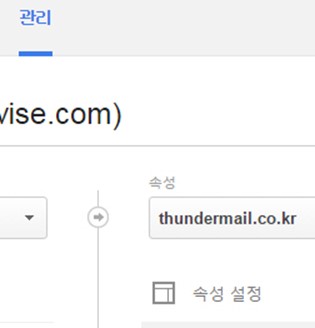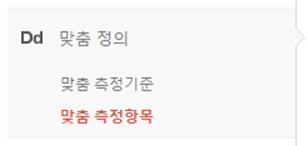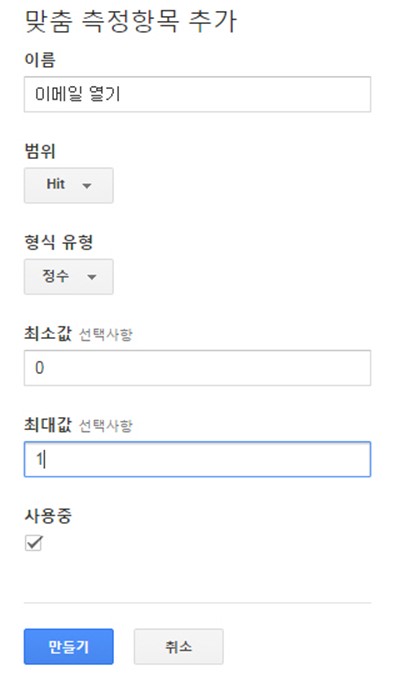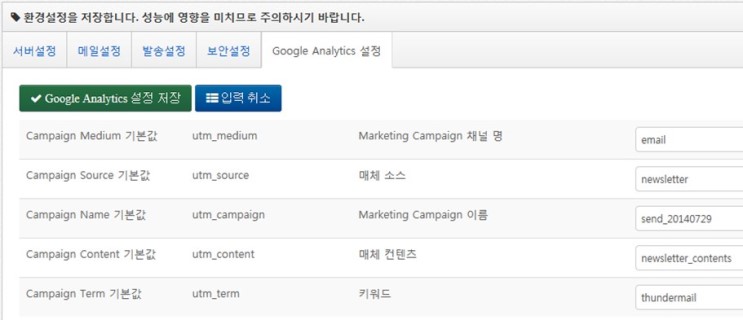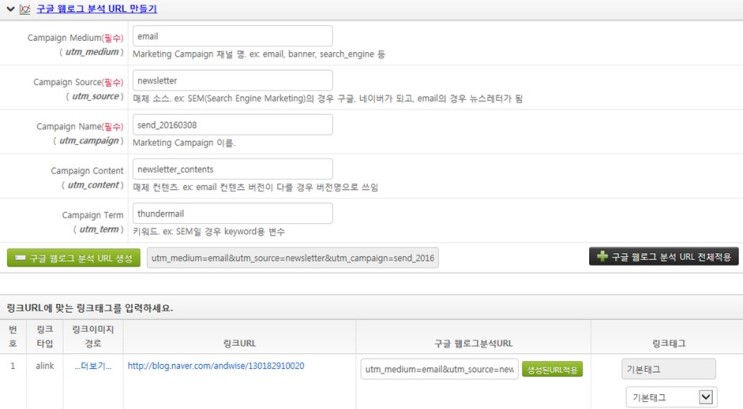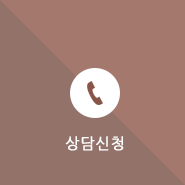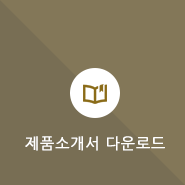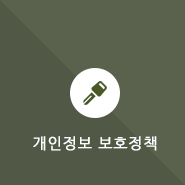블로그
HOME / PR CENTER / 블로그
| 제목 | 썬더메일에서 구글애널리틱스 사용하는 방법, 썬더메일 + 구글애널리틱스 사용방법 | |||||
|---|---|---|---|---|---|---|
| 작성자 | 썬더메일 | 등록일 | 2017-06-19 | 조회수 | 1954 | |
|
썬더메일에서 구글애널리틱스 사용하는 방법, 썬더메일 + 구글애널리틱스 사용방법
메일 본문에 구글애널리틱스 스크립트를 바로 삽입 할 수 없기에 아래 같은 방식으로 별도의 분석코드를 메일 본문 상단이나 하단에 삽입하시면 됩니다.
구글애널리틱스 에 로그인을 합니다. 분석코드 삽입 시 좀 더 상세한 분석을 위해서는 맞춤측정이란 것을 반드시 사전에 설정을 해주어야합니다.
아래 경로에서 설정을 미리 해줍니다.
경로 : 관리 - 속성 - 맞춤 정의 - 맞춤 측정 항목
위 처럼 설정 후 "만들기"를 클릭합니다.
이 상태에서 아래의 분석 코드를 발송되는 메일 본문에 삽입하시면 됩니다.
각각의 코드에 대한 설명입니다. 아래 설명을 참고해서 적당히 편집해서 사용을 하시면 됩니다.
tid=UA-73**6452-1 <-- 자신의 구글분석 추적 아이디 (반드시 자신의 것으로 변경)
&cid=[$customerID] <-- 특별한 아이디로 썬더메일의 경우 고객번호로 매칭을해주시면 되겠습니다.
&t=event <-- 히트 유형을 의미하면 이대로 사용하시면 됩니다.
&ec=email <-- 이벤크 카테고리를 의미하면 이대로 사용하시면 됩니다.
&ea=email_open <-- 이벤트 액션을 의미합니다. 적당히 편집해서 사용하시면 됩니다.
&el=open_email <-- 이벤트 라벨을 의미합니다. 적당히 편집해서 사용하시면 됩니다.
&cs=newsletter <-- 캠페인 출처(소스)를 의미합니다. 적당히 편집해서 사용하시면 됩니다.
&cm=email <-- 캠페인 매체를 의미합니다. 적당히 편집해서 사용하시면 됩니다.
&cn=send_20140729 <-- 캠페인 이름을 의미합니다. 적당히 편집해서 사용하시면 됩니다.
&cc=newsletter_contents <-- 캠페인 콘텐츠를 의미합니다. 적당히 편집해서 사용하시면 됩니다.
&cm1=1 <-- 사전에 추가한 맞춤측정항목의 지수 번호를 의미합니다. 지수가 8이라면 cm8=1 이 됩니다.
" />
메일 본문의 각각의 링크에도 위의 캠페인 출처, 매치, 이름, 콘텐츠와 동일한 태그로 설정 해주셔야합니다.
위의 붉은 글씨의 값들과 동일해야 합니다.
?utm_medium=email
&utm_source=newsletter
&utm_campaign=send_20140729
&utm_content=newsletter_contents
&utm_term=thundermail
가령 , http://test.com/test.html 이란 링크에 캠페인 이벤트 분석 태그를 넣을 때 위 처럼 분석하는 코드의 값과 동일하게 설정을 해주셔야합니다.
경로 : 관리자 - 환경설정 - Google Analytics 설정
썬더메일의 경우 환경설정에서 캠페인 태그를 사전에 입력을 할 수 있습니다. 이렇게 설정 후 메일 작성 3단계의 링크분석에서 수정할 부분들은 최종 수정해주시면 됩니다.
3단계에서 구글 분석 캠페인 태그를 각각의 링크들에 일괄적용해본 모습입니다.
<img src="http://www.google-analytics.com/collect?v=1&tid=UA-73**6452-1&cid=[$customerID]&t=event&ec=email&ea=email_open&el=open_email&cs=newsletter&cm=email&cn=send_20140729&cc=newsletter_contents&cm1=1" />
이런 분석코드에서 정의한 매체, 소스, 이름과 동일하게 설정해주시면 됩니다.
이렇게 메일 발송 후 구글분석 페이지에서 로그를 분석하시면 됩니다.
|
||||||
| 이전글 | SPF Record는 512byte를 초과 하면 안됩니다. |
|---|---|
| 다음글 | [6.0] 썬더메일 - 링크태그 기능으로 재마케팅 활용하는 방법 소개 |